|
Windows-Firewall ist eine Software die eingehende Daten von Netzwerkverbindungen (z.B. vom Internet) überprüft und ggf. aus Sicherheitsgründen blockiert. Damit soll der Schutz vor Schadprogrammen und Attacken verbessert werden. Einige Programme funktionieren aber bei aktivierter Firewall nicht mehr richtig da die Kommunikation zu sehr eingeschränkt wird. Mit zahlreichen Einstellungen kann deshalb ganz bequem über die Benutzeroberfläche die Windows-Firewall konfiguriert werden.
So geht's (ab Windows XP SP2):
- "" > "()" > "" > ""
- Bei Windows Vista klicken Sie auf den Link "".
- Registerkarte "Allgemein":
| Option: |
Kurzbeschreibung: |
| Aktiv (empfohlen) |
Mit dieser Einstellung wird die Windows-Firewall aktiviert. Es werden bestimmte Netzwerkverbindungen blockiert. Sollte kein andere Firewall verwendet werden, dann sollte aus Sicherheitsgründen die Windows-Firewall aktiviert werden. |
| Keine Ausnahmen zulassen |
Alle eingehenden Verbindungen werden blockiert. Diese Einstellung sollte bei unsichreren (öffentlichen) Orten ausgewählt werden. Zusätzlich wird die Ausnahmenliste ignoriert und es werden keine Meldungen angezeigt. |
| Inaktiv (nicht empfohlen) |
Windows-Firewall kann deaktiviert werden, wenn eine Firewallsoftware von einem anderen Hersteller verwendet wird. Auch zu Test- und Analysezwecken kann vorübergehend die Firewall deaktiviert werden. |

- Registerkarte "Ausnahmen":
| Option / Schaltfläche: |
Kurzbeschreibung: |
| Programme und Dienste |
In dieser Liste werden alle Ausnahmen hinzugefügt. Dabei kann ein bestimmtes Programm (z. B.: "Datei- und Druckfreigabe") oder ein Port (z. B. "21") angegeben werden. Die Ausnahme ist aktiv, wenn diese über das Kontrollkästchen aktiviert worden ist. |
| Programm |
Mit dieser Schaltfläche kann ein Programm ausgewählt und der Liste hinzugefügt werden. |
| Port |
Mit dieser Schaltfläche kann ein TCP- oder UDP der Ausnahmeliste hinzugefügt werden. |
| Bearbeiten (nur XP) |
Der markierte Eintrag in der Ausnahmeliste kann bearbeitet / geändert werden. Z.B.: Netzwerkbereiche, Ports |
| Eigenschaften (nur Vista) |
Zeigt weitere Informationen zum Programm bzw. zum Dienst an. |
| Löschen |
Durch die Markierung einer benutzerdefinierten Ausnahmeregel kann. |
| Benachrichtigen |
Legt fest, ob dem Benutzer eine Meldung angezeigt wird, wenn ein Programm, ein Dienst oder ein Port durch die Firewall blockiert worden ist. |
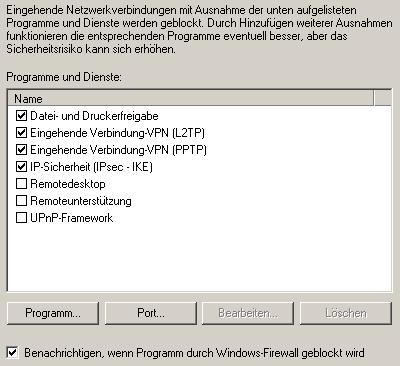
- Registerkarte "Erweitert":
| Option: |
Kurzbeschreibung: |
| Netzwerkverbindungseinstellungen |
Für die markierten / aktivierten Verbindungen wird die Windows-Firewall aktiviert. Verbindungen mit externen Netzen (Internet) sollten in jedem Fall durch die Firewall geschützt werden. |
| Sicherheitsprotokollierung (nur XP) |
Legt die Protokollierungseinstellungen (z.B. Protokolldatei, Pfad, maximale Dateigröße) fest. Ab Windows Vista sind diese Einstellungen unter "Windows-Firewall mit erweiterter Sicherheit" zu finden. |
| ICMP (nur XP) |
Ermöglicht die Konfiguration des ICM-Protokoll (Internet Control Message) wie z. B. Echoanforderungen zulassen. Ab Windows Vista sind diese Einstellungen unter "Windows-Firewall mit erweiterter Sicherheit" zu finden. |
| Standardeinstellungen |
Die Grundeinstellung von Windows-Firewalls werden wieder geladen und zukünftig angewendet. |

- Übernehmen Sie alle Änderungen mit "".
So geht's (ab Windows 7):
- "" > "" > ""
- Link "Ein Programm oder Feature durch die Windows-Firewall zulassen":
| Option / Schaltfläche: |
Kurzbeschreibung: |
| Programme und Dienste |
In dieser Liste werden alle Ausnahmen hinzugefügt. Dabei kann ein bestimmtes Programm (z. B.: "Datei- und Druckfreigabe") oder ein Port (z. B. "21") angegeben werden. Jede Ausnahmen wird zwischen den Netzwerkstandorten getrennt behandelt. |
| Einstellung ändern |
Zum Hinzufügen, Ändern oder Entfernen zugelassener Programme sowie Ports muss zuvor diese Schaltfläche mit administrativen Rechten ausgewählt werden. |
- Link "Windows-Firewall ein- oder ausschalten" und "Benachrichtigungseinstellungen ändern":
| Option: |
Kurzbeschreibung: |
| Windows-Firwall aktivieren |
Mit dieser Einstellung wird die Windows-Firewall aktiviert. Sollte kein andere Firewall verwendet werden, dann sollte aus Sicherheitsgründen die Windows-Firewall aktiviert werden. Es wird unterschieden zwischen den Netzwerkstandorten. |
| Alle eingehenden Verbindungen blockieren |
Alle eingehenden Verbindungen werden blockiert. Diese Einstellung sollte beim Netzwerkstandort "Öffentlich" ausgewählt werden. Zusätzlich wird die Ausnahmenliste ignoriert.. |
| Benachrichtigung |
Legt fest, ob dem Benutzer eine Meldung angezeigt wird, wenn ein Programm, ein Dienst oder ein Port durch die Firewall blockiert worden ist. Es wird unterschieden zwischen den Netzwerkstandorten. |
| Windows-Firewall deaktivieren (nicht empfohlen) |
Windows-Firewall kann deaktiviert werden, wenn eine Firewallsoftware von einem anderen Hersteller verwendet wird. Auch zu Test- und Analysezwecken kann vorübergehend die Firewall deaktiviert werden. |
- Über den Link "" werden die Grundeinstellungen geladen und verwendet.
- Der Link "" öffnet das Fenster "".
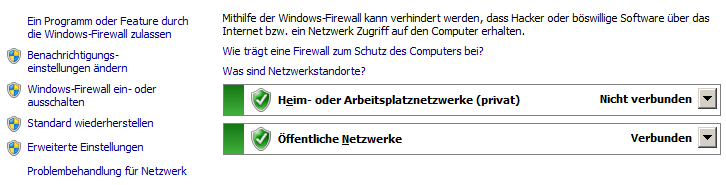
- Übernehmen Sie alle Änderungen mit "".
|